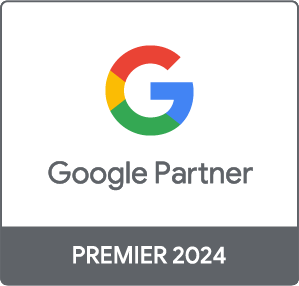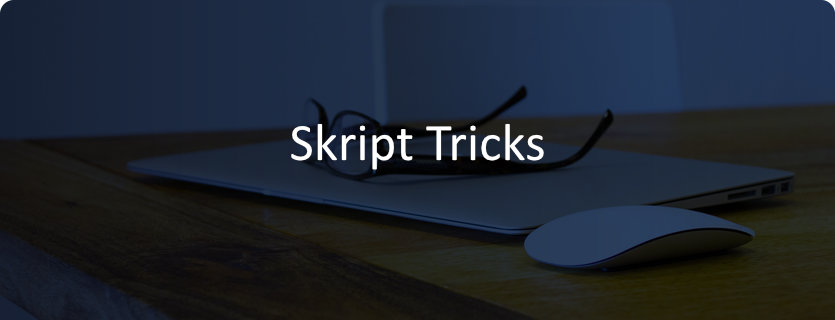
Am 5. September jährt sich der erste Jahrestag von AdWords Scripts. Ich habe sie intensiv genutzt, um Aufgaben zu automatisieren, die von der Berichterstattung über Qualitätskennzahlen bis hin zur Erstellung ganzer adwords-Konten aus Tabellenkalkulationen von Produkten und Dienstleistungen reichen.
Skripte haben seit ihrer Veröffentlichung einen langen Weg zurückgelegt, daher möchte ich zur Feier ihres ersten Jahres fünf Tipps geben, wie man die neuesten Funktionen zur Automatisierung gängiger adwords-Aufgaben nutzen kann. Und es gibt auch einen Leckerbissen in diesem Beitrag: ein kostenloses Skript, das Ihnen hilft, mobile Gebotsmodifikatoren in erweiterten Kampagnen festzulegen.
1. Automatisches Berechnen und Setzen von mobilen Gebotsmodifikatoren
Eine neue Methode für den Umgang mit Plattformen wurde kürzlich in AdWords Scripts eingeführt. Sie können nicht nur die Gesamtleistung auf verschiedenen Geräten wie Mobiltelefonen und Desktops anzeigen, sondern auch Angebotsmodifikatoren festlegen, wenn Ihre Anzeigen auf mobilen Geräten erscheinen. Das ist großartig, denn anstatt mobile Gebotsmodifikatoren manuell in Tabellenkalkulationen zu berechnen, können Sie diese mühsame und sich wiederholende Aufgabe jetzt an ein AdWords-Skript übergeben.
Um zu zeigen, wie das funktioniert, habe ich zusammen mit Russ Savage, dem Kerl hinter FreeadwordsScripts.com, ein kostenloses Skript erstellt, das mobile Gebotsmodifikatoren empfiehlt und setzt. Wir haben uns entschieden, die auf MarketingLand.com erläuterte Methodik von Kohki Yamaguchi zu verwenden, um Gebotsmultiplikatoren auf der Grundlage von ROAS– oder RPC-Daten zu ermitteln.
Seine Kalkulation ist insofern ausgefeilt, als sie anhand von kosten- oder klickgewichteten Durchschnittswerten auf Keyword-Ebene die Bid-Multiplikatoren der Anzeigengruppe ermittelt. Diese Methode liefert bessere Ergebnisse als die Verwendung von Daten auf Anzeigengruppenebene, ist aber auch aufwändiger zu berechnen. Besonders bei der Arbeit mit einer Tabellenkalkulation kann es zu einer erheblichen Beteiligung kommen.
Unser Skript zeigt, wie alle Berechnungen programmgesteuert durchgeführt werden können und wie die empfohlenen Angebotsmodifikatoren automatisch auf Kampagnen angewendet werden können. Das adwords-Skript kann den mobilen Gebotsmultiplikator auf Kampagnenebene festlegen, aber wenn Sie granularer werden und Gebotsmodifikatoren auf Anzeigengruppen anwenden möchten, müssen Sie die Ausgaben als Kalkulationstabelle für die Verwendung mit dem adwords-Editor verwenden, da Modifikatoren auf Anzeigengruppenebene in Skripten noch nicht unterstützt werden.
2. Automatisches Hinzufügen von Standortschlüsselwörtern
Neben dem Plattformtargeting wurde mit AdWords Scripts auch die Fähigkeit zur Verwaltung des Standorttargeting eingeführt. Das bedeutet, dass Sie programmgesteuert Standortgebotsmodifikatoren setzen können, wie wir es im Beispiel für mobile Gebotsmultiplikatoren getan haben. Da es bei der Angebotsverwaltung in AdWords nicht mehr nur darum geht, maximale CPCs zu setzen, sondern auch eine Vielzahl von Angebotsmodifikatoren zu verwalten, ist es großartig, eine einfach zu bedienende Methode zur Automatisierung zu haben.
Eine weitere interessante Möglichkeit, die Informationen zur Standortzielerfassung in Skripten zu verwenden, besteht darin, diese zu verwenden, um automatisch standortbezogene Schlüsselwörter zu generieren. So funktioniert es: Verwenden Sie die Methode Targeted Locations in Scripts, um eine Liste der Standorte zu erhalten, die eine Kampagne anspricht, und erstellen Sie dann neue Keywords in einer anderen Kampagne, indem Sie den Standort mit den vorhandenen Keywords kombinieren.
Dies setzt voraus, dass Sie einige Standortziele für Ihre Kampagne angegeben haben, die Sie in Keywords sehen möchten. Wenn Sie also auf eine Liste von Städten oder Postleitzahlen abzielen, stehen diese alle für die Erstellung neuer Keywords zur Verfügung.
Wenn Sie jedoch ein ganzes Land, z.B. die Vereinigten Staaten, ins Visier nehmen, dann würde dies nur ein neues Keyword mit dem Standort „Vereinigte Staaten“ ergeben, und das ist wahrscheinlich nicht sehr nützlich. Auf der anderen Seite, wenn Sie für ein Franchise werben, bei dem jeder Franchise-Standort seine eigene geografische Kampagne hat, dann kann dies ein sehr nützlicher Trick sein, um automatisch alle richtigen ortsspezifischen Keywords in einer Kampagne zu erstellen, die sich beispielsweise an das gesamte Land richtet.
3. Verwalten von kontoübergreifenden negativen Keywords
Während der Arbeit an adwords bei Google war eine häufige Anfrage nach einer einfacheren Möglichkeit, negative Keyword-Listen zu verwalten. Als Reaktion auf dieses Feedback wurden negative Keywords auf Kampagnenebene und negative Keyword-Listen erstellt. Aber Werbetreibende, die negative Keywords über Konten hinweg verwalten müssen, müssen dies noch manuell tun. Dank der Einführung des negativen Keyword-Managements in AdWords Scripts ist es nun relativ einfach, mit der Verwaltung negativer Keywords über Konten hinweg zu beginnen.
Hier ist, wie ich das für Konten implementiert habe, die wir verwalten. Wir erstellen eine Google-Tabelle, in der jede Registerkarte eine Liste mit negativen Keywords enthält. Wann immer wir einen Suchbegriffsbericht ausführen und neue Ideen für negative Keywords entwickeln, die für alle Werbetreibenden in einer bestimmten Branche gelten, fügen wir dieses neue negative Keyword einfach der entsprechenden Registerkarte in der Kalkulationstabelle hinzu.
Dann haben wir ein Keyword-Verwaltungsskript, das nach einem Zeitplan ausgeführt wird; sein Job ist es, die Liste der negativen Keywords aus der Tabellenkalkulation zu nehmen und sie zu den Kampagnen hinzuzufügen, die in der gleichen Vertikalen liegen. Wenn wir die gleichen negativen Keywords zu mehreren Accounts hinzufügen müssen, fügen wir einfach unser Skript zu allen Accounts hinzu, die es benötigen.
Wenn wir nun Hunderte von Accounts für ein großes Franchise verwalten, dauert das Hinzufügen eines neuen negativen Keywords zu allen Accounts und allen Kampagnen einige Minuten und nicht einen halben Tag lang das manuelle Kopieren und Einfügen durch den Editor.
4. Führen Sie Ihr gesamtes adwords-Konto auf Skripten aus
Beim ersten Start von Scripts verwendeten sie ein eigenes Berechtigungsschema, um zu verwalten, welche Benutzer die Berechtigung hatten, ein bestimmtes Script auszuführen. Dies war anders als die Standard oAuth-Methodik, die wir von Google gewohnt sind. Aufgrund dieser eingeschränkteren Autorisierungsmethode waren adwords-Benutzer auf die Autorisierung von maximal 15 Skripten beschränkt.
Und das ist ein Limit pro Benutzer und nicht ein Limit pro Konto, was es besonders schwierig für MCC-Benutzer macht, die das gleiche Skript in vielen ihrer verwalteten Konten ausführen möchten. Ein MCC-Benutzer, der ein einzelnes Skript automatisch über mehr als 15 Konten ausführen wollte, musste sich ständig neu autorisieren und alle Vorteile der automatischen Ausführung von Skripten nach einem Zeitplan aufheben.
Jetzt haben Scripts auf oAuth umgestellt und jeder Benutzer kann 150 Scripts autorisieren, automatisch ausgeführt zu werden. Das ist eine große Verbesserung, aber es ist immer noch eine Grenze, die für einige zu niedrig sein könnte, also hier ist, wie ich damit umgehe: Ich erstelle individuelle Logins für jedes Konto, das ich verwalte.
Da ich keine neuen E-Mail-Adressen für jedes Login erstellen möchte, verwende ich einen kleinen Trick, den nicht allzu viele Leute zu kennen scheinen: In Gmail wird alles von einem „+“ ab einer E-Mail-Adresse ignoriert, so dass die E-Mail-Adressen Frederick@gmail.com und Frederick+1@gmail.com die gleiche Gmail-Adresse sind. Sie werden jedoch als separate Anmeldungen für AdWords und viele andere Systeme erkannt. So kann ich eine einzige Gmail-Adresse verwenden, um alle kontobezogenen E-Mails zu empfangen, und sie dennoch verwenden, um so viele adwords-Logins wie nötig zu erstellen.
Der Nachteil der Verwendung mehrerer Anmeldungen anstelle von MCC ist, dass viele Anmeldungen und Abmeldungen von Konten erforderlich sind, aber es gibt auch Tricks, um das Ganze besser handhabbar zu machen. Zuerst benutze ich einen Passwortmanager, um alle meine Anmeldungen zu verfolgen. Mein Freund und ehemaliger Googler Vijay Pandurangan schuf Mitro, einen kostenlosen Passwortmanager für Chrome, der der schnellste für eine schnelle Anmeldung zu sein scheint.
Zweitens verwende ich mehrere Profile in Chrome. Eines meiner Profile ist in meinem adwords MCC eingeloggt und das andere dient dazu, sich einzeln in den Konten ein- und auszumelden. Auf diese Weise bekomme ich das Beste aus beiden Welten: unbegrenzte Scripts und einfachen Zugriff auf jedes Konto über mein MCC.
5. Verwenden von XML zur Automatisierung von AdWords
Obwohl nicht Teil des adwords Script-Dienstes, ist der XML-Dienst seit kurzem für die Verwendung in AdWords-Skripten verfügbar. Dies ist nützlich, da XML nun als Input für Ihre Skripte dienen kann. In der Vergangenheit habe ich erklärt, wie man Labels und Google Sheets verwendet, um Daten für die Verwendung in Skripten zu speichern; aber jetzt, anstatt sich auf ein Google Sheet als Zwischenspeicher für Ihren XML-Feed verlassen zu müssen, können Sie sich direkt mit diesem XML-Feed verbinden. Wenn Sie beispielsweise Anzeigen aus einer Produktdatenbank generieren möchten, können Sie jetzt die benötigten Daten direkt aus Ihrer XML-Quelle lesen.
Skripte sind ein erstaunliches Werkzeug in meinem adwords-Arsenal, seit ich mit der Verwaltung von Konten begonnen habe, und ich kann es kaum erwarten, dass sie noch mächtiger werden, so dass ich mich auf die Strategie konzentrieren kann und die Skripte die tägliche Berichterstattung und den Umgang mit den sich wiederholenden Aufgaben von AdWords übernehmen lassen.